ویندوز کوپایلت

هوش مصنوعی یک حوزه در علوم کامپیوتر است که به توسعه سیستمها و برنامههای کامپیوتری با قابلیت انجام وظایف نیازمند هوش یا اندیشه انسانی میپردازد. این زمینه شامل مواردی مانند یادگیری ماشین، پردازش زبان طبیعی، بینایی ماشین، تفکر انتزاعی و تصمیمگیری هوشمند است. اهداف آن شامل توسعه الگوریتمها و مدلهایی برای یادگیری از دادهها، تفسیر زبان انسانی، تشخیص و تفسیر تصاویر، استنتاج در شرایط نامشخص، و اتخاذ تصمیمات هوشمندانه میشوند. هوش مصنوعی امروزه در صنایع مختلف به کار میرود که با توجه به افزایش محبوبیت آن، مایکروسافت نیز برای سیستم عامل ویندوز 11 سرویسی به عنوان ویندوز کوپایلت معرفی کرد.
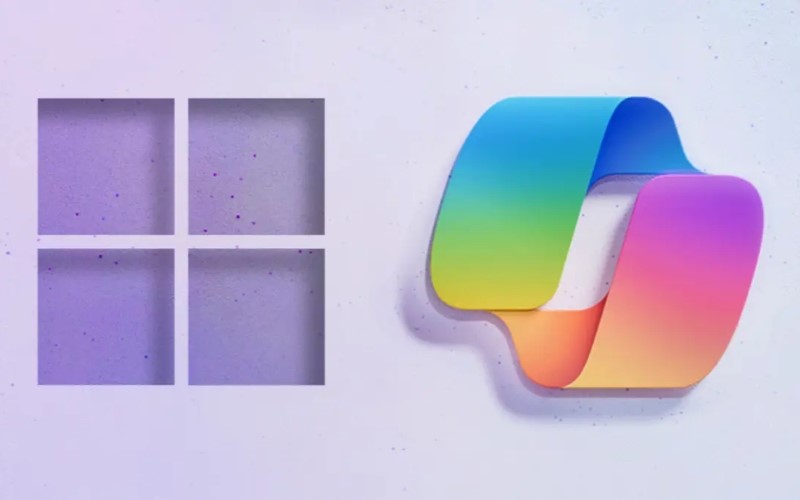
دسترسی به این سرویس از طریق تسکبار ایجاد خواهد شد و با باز کردن برنامهها و حضور نوار کناری ویندوز کوپایلت، نقش یک دستیار شخصی را ایفا میکند که میتوانند به صورت حرفهای به فعالیتهای خود بپردازند. میتوان گفت که این سرویس عملکردی مشابه Bing chat با امکاناتی مثل خلاصه، بازنویسی، توضیح دادن یا غیره دارد. با توجه به اهمیت هوش مصنوعی و توجه شرکت مایکروسافت به این موضوع در قالب سرویس کوپایلت، در ادامه این مطلب درباره سرویس و نحوه فعال سازی آن صحبت خواهیم کرد.
فهرست محتوا
بررسی سرویس ویندوز کوپایلت
در راستای توسعه هوش مصنوعی و راه پیدا کردن آن به بسیاری از زمینههای مختلف، با توجه به قابلیت تعامل و یادگیری بالا، کمتر زمینهای است که به فکر استفاده از آن برای بهبود شرایط نیافتد. از این جهت شرکت مایکروسافت نیز دستیار شخصی ویندوز کوپایلت را معرفی کرد. این سرویس که برای ویندوز 11 معرفی شدریال تقریبا مشابه کورتانا در ویندوز 10 است.
با استفاده از سرویسکوپایلت، به راحتی میتوانید اقدامات متنوعی را از طریق یک چت ساده مثال، فعال کردن وایفای و بلوتوث یا حالت Dark Mode بدون نیاز به ورود به تنظیمات ویندوز انجام دهید. همچنین راهکارهای افزایش تمرکز را با امکانات متنوعی از جمله حالت “Focus” برای مدت زمان مشخص، فعال کردن “Don’t Disturb” و غیره فعال کنید.
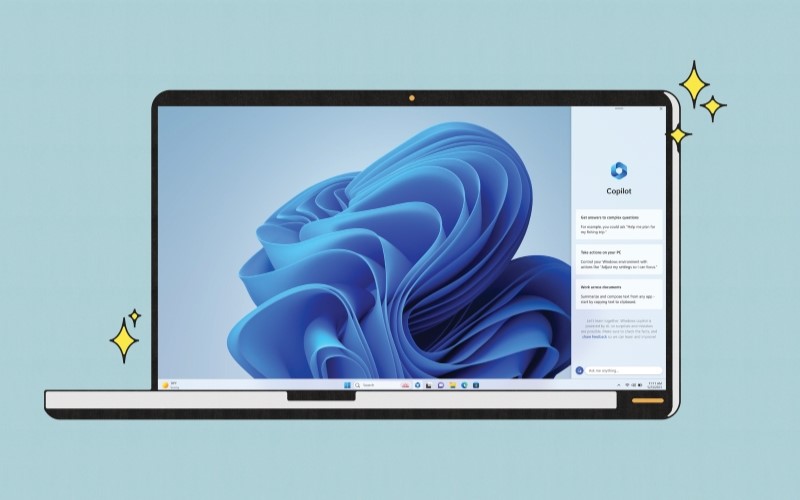
از طرفی کنترل برنامههای “Snipping Tool” و “Snap Assist” با کمک کوپایلت راحتتر بوده و میتوانید به مدیریت و کنترل اسناد خود بپردازید. این امکان به شما اجازه میدهد تا با انداختن سندی را درون کوپایلت، پیشنهادهای بازنویسی، خلاصهسازی یا توضیحات آن را دریافت کنید. همچنین کوپایلت قابلیت جستجو در اسپاتیفای شما و پخش موسیقی مورد نظرتان را نیز داراست و انتظار میرود که کوپایلت به زودی با تمامی برنامههای کاربردی و محبوب شما هماهنگ شود. در کنار این ویژگیها، سرویس کوپایلت قادر به پاسخگویی به سوالات و موضوعات مختلف مثل آب و هوا، بهترین هتلها یا پروازهای موجود نیز خواهد بود.
نصب و راه اندازی ویندوز کوپایلت
برای آنکه بتوانید از این قابلیت هوش مصنوعی در سیستم عامل خوده بهره ببرید، نیاز به ارتقا به آخرین نسخه آپدیت ویندوز 11 دارید. در صورت نصب بودن ویندوز 11 روی سیستم شما، از منوی تنظیمات به بخش Update و سپس Check for Updates بروید تا به آخرین نسخه بروزرسانی شوید. ممکن است همچنان پس از انجام آپدیت این سرویس را مشاهده نکنید که در موارد بسیاری نیاز به فعال کردن آن از طریق تنظیمات یا رجیستری خواهید داشت. همچنین لازم است تا در تنظیمات، Country or region را روی United States تنظیم کنید.
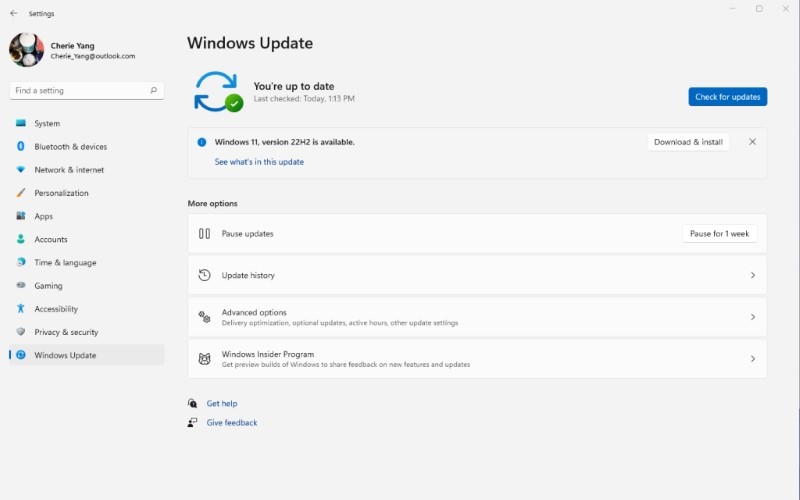
از انواع روشهای رسمی و تایید شده برای فعال سازی ویندوز کوپایلت به شرح زیر است:
برای فعال سازی کوپایلت در ویندوز ۱۱، شما میتوانید از دو راه مختلف استفاده کنید. یکی از راهها از طریق تنظیمات Taskbar و دیگری از طریق ویرایشگر رجیستری و یا ادیتور Group Policy است. در زیر توضیح داده شده است:
از طریق تنظیمات Taskbar:
- با باز کردن تنظیمات ویندوز، روی “Personalization” کلیک کنید.
- در بخش “Taskbar”، گزینه “Copilot” را فعال کنید.
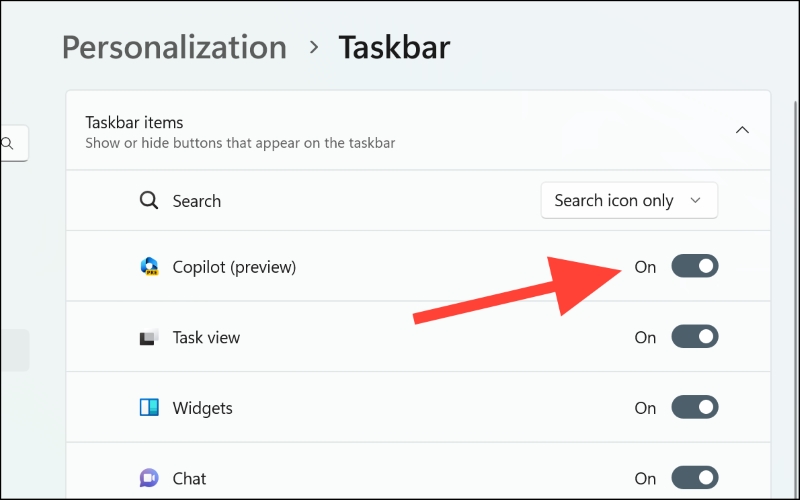
از طریق ادیتور رجیستری:
- پیشنهاد میشود قبل از انجام تغییرات در رجیستری، یک Backup از سیستم خود تهیه کرده تا در صورت نیاز به بازگردانی اطلاعات، امکان آن فراهم شود.
- کلید استارت ویندوز را زده و با جستجو regedit به ادیتور رجیستری ورود کنید.
- دستور زیر برای ورود به مسیر در صفحه کپی شود:
HKEY_CURRENT_USER\Software\Microsoft\Windows\CurrentVersion\Explorer\Advanced- با کلیک روی “ShowCopilotButton DWORD” مقدار آن را روی 1 تنظیم کنید.
- OK را بزنید و در نهایت Restart کامپیوتر را انجام دهید.
به عنوان شیوه دیگری برای این کار مراحل زیر را دنبال کنید:
- با جستجو regedit در بخش استارت ویندوز، لیست رجیستری باز خواهد شد.
- دستور زیر را وارد کنید:
HKEY_CURRENT_USER\Software\Policies\Microsoft\Windows\WindowsCopilot- در صورت مشاهده “TurnOffWindowsCopilot DWOD” مقدار آن را روی 0 برای فعال شدن قابلیت تنظیم کنید.
- Ok را بزنید.
از طریق Group Policy:
در برخی شرایط کوپایلت در تنظیمات Group Policy غیر فعال است که نیاز به ریست تنظیمات دارید. البته توجه کنید که ویرایشگر Group Policy تنها برای نسخههای خاصی از ویندوز مثل Pro، Enterprise و Education در دسترس است. روش آن به شرح زیر خواهد بود:
- پس از باز کردن منوی استارت، gpedit را جستجو کرده و گزینه “Group Policy Editor” را اجرا کنید.
- با وارد کردن دستور به مسیر زیر بروید:
User Configuration > Administrative Templates > Windows Components > Windows Copilot- با دابل کلیک روی “Turn off Windows Copilot” آن را به حالت “Not Configured” یا “Disabled” تغییر دهید.
- روی “Apply” و سپس OK کلیک کنید.
- کامپیوتر را Restart کنید.
فعال سازی نسخه پیش نمایش:
برای فعال سازی نسخه پیشنمایش کوپایلت در ویندوز ۱۱ با استفاده از ابزار ViveTool در صورتی که در Insider Program ویندوز شرکت کردهاید، میتوانید مراحل زیر را دنبال کنید:
- ابتدا به وبسایت گیتهاب برای دانلود فایل ZIP مربوط به ViveTool بروید.
- پس از دانلود فایل ZIP، دابل کلیک کرده تا با File Explorer باز شود.
- روی گزینه “Extract all” کلیک کنید و پوشه را استخراج کنید.
- مسیر پوشه را کپی کنید.
- در منوی استارت، “Command Prompt” جستجو شود.
- گزینه “Run as administrator” را انتخاب کنید.
- دستور زیر، با جایگزینی آدرسی که در مراحل قبل کپی کردهاید وارد شود:
cd c:\folder\path\ViveTool-v0.x.x- برای فعال سازی ویندوز کوپایلت دستور زیر را وارد و Enter را بزنید:
vivetool /enable /id:44774629,44776738,44850061,42105254,41655236- کامپیوتر را Restart کنید.
- پس از انجام این مراحل، میتوانید به تنظیمات ویندوز بروید، بخش Personalization را انتخاب و در بخش Taskbar گزینه Copilot را فعال کنید. اگر آیکن Copilot در Taskbar نمایش داده نشد، چندین بار میتوانید مرحلهها را تکرار کنید.
روش دیگر فعال سازی در مرورگر Edge:
این روش، یک shortcut برای دسترسی به کوپایلت ایجاد میکند. برای انجام این کار، مراحل زیر را دنبال کنید:
- روی دسکتاپ خود کلیک گزینه New را بزنید.
- سپس “create a Shortcut” را کلیک کنید.
- آدرس زیر وارد شود:
microsoft-edge://?ux=copilot&tcp=1&source=taskbar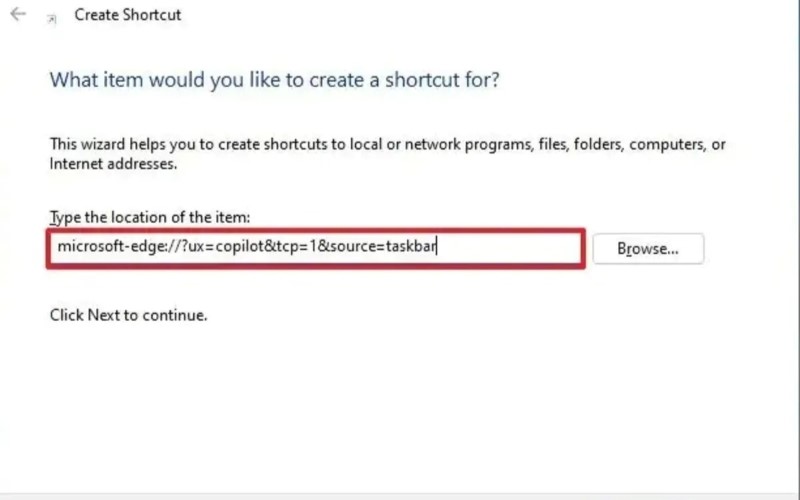
- روی “Next” کلیک کنید و shortcut را نامگذاری کنید.
پس از انجام این مراحل، یک shortcut برای کوپایلت در دسکتاپ شما ایجاد میشود. با اجرای این shortcut، به کوپایلت دسترسی پیدا میکنید. توجه شود که این روش نیاز به نصب ویندوز ۱۱ با آخرین نسخه و احتمالاً شرکت در Insider Program دارد.
سخن پایانی
افزایش استفاده از سرویسهای هوش مصنوعی در کارها و زمینههای مختلف، شرکت با سابقه مایکروسافت را نیز مانند هر شرکت دیگری به فکر استفاده از آن انداخت؛ به همین جهت این شرکت سرویس ویندوز کوپایلت را عرضه کرد. با نصب ویندوز 11 و ارتقا آن به آخرین نسخه بروزرسانی ارائه شده، میتوانید از این سرویس استفاده کنید که چند روش مختلف برای فعال کردن آن در این مطلب ارائه شده است.
سوالات متداول
انواع امکاناتی که توسط ویندوز کوپایلت ارائه میشود چیست؟
فعال کردن تنظیمات وایفای و بلوتوث، دارک مود، Focus و Do not Disturb، کنترل برنامهها، امکان بازنویسی، خلاصه یا ارائه توضیحات از طریق ارسال سند، چت و ارائه اطلاعات و غیره از انواع کارهای ممکن برای این سرویس است.
چه افرادی میتوانند از سرویس کوپایلت استفاده کنند؟
افرادی که در سیستم خود نسخه ویندوز 11 به همراه اخرین بروزرسانی ارائه شده را دارا هستند، میتوانند از سرویس کوپایلت بهره ببرند.
انواع روشها برای فعال سازی سرویس کوپایلت را نام ببرید؟
از طریق روش تسکبار، ادیتور رجیستری، Group Policy، نسخه پیش نمایش به کمک Vivetool و مرورگر Edge میتوان سرویس کوپایلت را فعال کرد.




